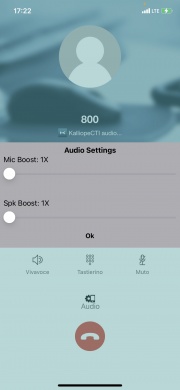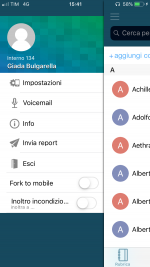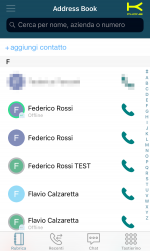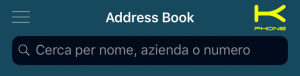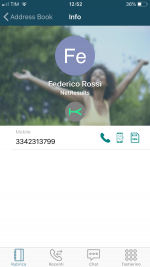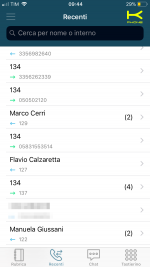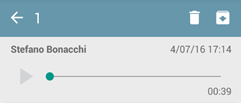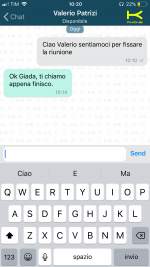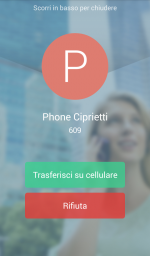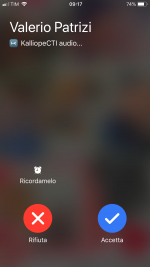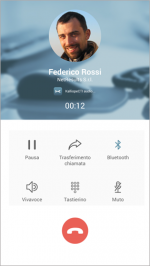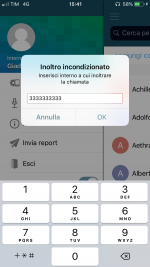Differenze tra le versioni di "Kalliope CTI Mobile IOS"
| Riga 7: | Riga 7: | ||
'''Features''': | '''Features''': | ||
* La modalità di trasferimento è stata rimpiazzata da "cieca" ad "con offerta" quando connessi a centrali con un firmware superiore a 4.13.0. Il trasferimento di chiamata può iniziare unicamente quando la chiamata è stata stabilita ed è in corso. | * La modalità di trasferimento è stata rimpiazzata da "cieca" ad "con offerta" quando connessi a centrali con un firmware superiore a 4.13.0. Il trasferimento di chiamata può iniziare unicamente quando la chiamata è stata stabilita ed è in corso. | ||
[[File:Trasferimento con offerta.jpg]] | [[File:Trasferimento con offerta.jpg|180px]] | ||
* Il vivavoce adesso può essere attivato all'avvio di una chiamata e non solo quando è in corso | * Il vivavoce adesso può essere attivato all'avvio di una chiamata e non solo quando è in corso | ||
'''Bugfix''': | '''Bugfix''': | ||
Versione delle 07:00, 12 lug 2021
Changelog iOS
Versione KalliopeCTI App Mobile 4.9.0
Features:
- La modalità di trasferimento è stata rimpiazzata da "cieca" ad "con offerta" quando connessi a centrali con un firmware superiore a 4.13.0. Il trasferimento di chiamata può iniziare unicamente quando la chiamata è stata stabilita ed è in corso.
- Il vivavoce adesso può essere attivato all'avvio di una chiamata e non solo quando è in corso
Bugfix:
- Risolto un problema per cui l'app continuava a squillare se una chiamata a gruppo veniva risposta altrove.
Versione KalliopeCTI App Mobile 4.8.2
Features:
- Aggiunta un'azione per aggiornare manualmente l'elenco dei CDR. Swipe-to-refresh sulla lista cdr che scaricherà la lista delle chiamate aggiornata dal centralino
Bugfix:
- L'app notifica al centralino la chiamata rifiutata quando l'app viene chiusa forzatamente
- In modalità cti, l'icona di composizione rapida chiama click.to.call al deskphone invece che al cellulare
- L'altoparlante ha lo stesso volume basso se attivato dal pannello predefinito di iOS, invece dello schermo kcti
- Quando una seconda chiamata VoIP termina, quella in corso viene terminata
- Prova a modificare l'indice di numerazione degli account iCloud per risolvere gli account duplicati
Versione KalliopeCTI App Mobile 4.8.1
Features:
- Migliorato l'algoritmo di PLC che aumenta la qualità della chiamata nel caso di eventi limitati di perdita di pacchetti.
Bugfix:
- Aumentato il volume del vivavoce
- Risolto un problema per cui le cuffie bluetooth (se connesse) non si attivavano automaticamente durante una chiamata
Versione KalliopeCTI App Mobile 4.8.0
Features:
- Introdotto il supporto a Siri / Carplay, adesso è possibile usare l'app dicendo:
Hey Siri chiama usando Kalliope / KalliopeCittii / KalliopeSittiai
Hey Siri chiama il numero usando Kalliope / KalliopeCittii / KalliopeSittiai
Hey Siri usa Kalliope / KalliopeCittii / KalliopeSittiai per chiamare
Hey Siri usa Kalliope / KalliopeCittii / KalliopeSittiai per chiamare il numero
- Aggiunto un pannello popup per aumentare il boost del segnale audio di microfono e speaker
Bugfix:
- Risolto un problema per cui era impossibile usare indirizzi di centrali con nomi dominio molto lunghi
- Risolto un problema per cui nella visualizzazione del cdr le chiamate erano identificate sempre come entranti
- Risolto un problema per cui il lookup della rubrica non riconosceva il numero se veniva presentato senza country-code ed era memorizzato invece con il CC (e viceversa)
Per i sistemi opearitivi iOS
Non è più possibile selezionare la modalità di funzionamento dell'app mentre non si è collegati a Kalliope (a causa di una restrizione di apple sull'invio delle notifiche). Per lo stesso motivo è stata disabilitata l'opzione di usare la modalità softphone solo se il telefono è collegato al wifi, KalliopePBX deve sapere come mandare le notifiche ma non può sapere se il telefono si trovi in copertura wifi o meno.
E' stata aggiunta anche la possibilità (a partire dal firmware del KalliopePbx 4.7.12 o superiori) di aggiungere, modificare, cancellare un contatto della rubrica personale del KalliopePBX direttamente dall'app: premendo l'etichetta "+ Aggiungi contatto" si apre una nuova schermata. Una volta riempiti i campi il contatto aggiunto / modificato comparirà nella lista dei contatti con un simbolo di loading. Tale simbolo scomparirà automaticamente non appena Kalliope notifica all'app che le modifiche sono state accettate e registrate sul pbx.
Specifiche iOS:
- Richiede iOS 10.3 o versioni successive. Compatibile con iPhone, iPad e iPod touch." -> l'app non supporta iPad.
- Dispositivi che usano iOS 13 e superiori per un corretto funzionamento devono collegarsi ad kalliope 4.10.x o superiore.
- Lingue: Italiano, Inglese
- Prodotto disponibile solo se associato a un centralino VoIP KalliopePBX® V4
- Versione minima firmware KalliopePBX: 4.10.x
- Versione firmware KalliopePBX suggerita: 4.11.x
- Integrazione delle librerie native CallKit di iOS per garantire sempre la raggiungibilità del softphone anche quando il terminale è in stand-by
- È richiesta una licenza KalliopeCTI Pro per l’utilizzo della sola modalità GSM™. Per l’utilizzo di entrambe le modalità, GSM™ e Softphone, è richiesta invece una licenza KalliopeCTI Phone.
NOTA
La modalità softphone è in versione beta e attualmente presenta le seguenti limitazioni che non saranno presenti nella versione definitiva, in via di ultimazione:
- Non è possibile gestire più di una chiamata SIP alla volta.
- Il supporto al bluetooth deve essere perfezionato.
- Il SIP/TLS non è stato ancora abilitato
- La ripresa di una chiamata in pausa qualche volta può fallire
Organizzazione della GUI
Al primo avvio dell’applicazione KalliopeCTI è necessario andare a impostare i parametri di configurazione per consentire all'app di collegarsi a KalliopePBX.
Cliccando sul simbolo ![]() in alto a sinistra è possibile accedere al menu di sistema contenente le seguenti voci:
in alto a sinistra è possibile accedere al menu di sistema contenente le seguenti voci:
- Impostazioni: pannello di configurazione dell’applicazione
- Impostazioni Softphone: permette di impostare la modalità dell'applicazione (solo iOS)
- Softphone disabilitato: l'app funziona forzatamente in modalità call-back. In questo caso è sufficiente la licenza KalliopeCTI Pro.
- Softphone abilitato: l'app funziona forzatamente in modalità Softphone. In questo caso è sufficiente la licenza KalliopeCTI Phone.
- Softphone abilitato solo su WiFi: l'app passerà automaticamente in modalità softphone qualora la connessione venga stabilita con una rete WiFi. Il passaggio alla modalità softphone sarà possibile solo se all'utente di KalliopePBX è associata una licenza KalliopeCTI Phone.
- Voicemail: accesso diretto ai messaggi presenti in voicemail
- Info: fornisce informazioni sulla versione installata
- Invia report: consente di inviare un report agli sviluppatori in caso di comportamenti anomali dell’app
- Esci: chiude l’applicazione e non si riceveranno più notifiche fino alla prossima riapertura dell'app.
La schermata principale dell'applicazione è mostrata qui a fianco ed è composta da una barra superiore.
La barra di livello superiore indica il nome del tab che si sta visualizzando attualmente (in questo caso Rubrica), permette di fare ricerche all’interno di ogni tab e mostra lo stato di connessione dell’app tramite il simbolo della K in alto a destra. Qui di seguito è mostrata la barra di livello superiore (header) per iOS.
Lo stato di connessione è indicato dal colore del simbolo K che si trova in alto a destra:
- grigio = non connesso
- verde (con la scritta cti) = connesso in modalità call-back
- giallo (con la scritta phone) = connesso in modalità softphone
Il footer (barra inferiore) include invece la barra di navigazione tra le sezioni principali dell'app.
In entrambi i casi la barra di navigazione consente di esplorare i tab principali dell’app:
- Tastierino: il tastierino numerico per la composizione dei numeri
- Rubrica: interni, rubrica KalliopePBX, contatti preferiti, e, se abilitato, contatti personali del device in uso
- Storico chiamate: lista delle chiamata effettuate, ricevute e perse raggruppate per contatto
- Chat: conversazioni avviate con gli altri utenti KalliopeCTI, sia mobile che desktop.
Pannello Impostazioni
Come prima cosa è necessario configurare alcuni semplici parametri dal pannello Impostazioni raggiungibile tramite il menu di sistema:
- Credenziali di accesso
- Server (nome Host o indirizzo IP): indirizzo IP della centrale KalliopePBX
- Porta: 5039
- Nome utente dell’utente GUI/CTI
- Password dell’utente GUI/CTI
- Chiamate
- Suoneria: utile per differenziare le chiamate in arrivo al numero cellulare da quelle in arrivo all’interno
- Visualizza contatti del dispositivo: permette di scegliere le rubriche dalle quali visualizzare i contatti.
Contatti
La schermata Contatti, seconda icona a partire da sinistra, mostra tutti i contatti KalliopePBX, sia gli interni che le rubriche, posizionando in alto i contatti preferiti.
Gli interni sono riconoscibili dalla presenza del campo BLF (cerchio colorato) e della chat presence (icona e stato).
Cliccando sui vari contatti si può accedere alla schermata di dettaglio contenente i seguenti elementi:
- Nome e Cognome del contatto
- Origine del contatto (Kalliope o rubrica telefono)
- Lista dei numeri telefonici associati al contatto con le icone per le varie modalità di chiamata disponibili
Per maggiori informazioni circa le diverse modalità di chiamata si faccia riferimento alla sezione Gestione chiamate del presente manuale.
Premendo sul titolo della schermata (default Contatti) è possibile filtrare la rubrica come segue:
- Contatti: mostra tutti i contatti
- Interni: mostra soltanto gli interni di Kalliope
- Rubrica: mostra soltanto i contatti della rubrica Kalliope e del dispositivo
Solo per gli interni vengono visualizzati anche la presence e lo stato BLF.
Lo stato BLF ammette le seguenti possibilità:
- Verde: disponibile
- Giallo: ringing
- Rosso: occupato
- Grigio: non registrato
Da questa schermata è possibile, inoltre, contrassegnare un contatto come preferito cliccando sul simbolo ![]() in alto a destra.
I contatti preferiti vengono visualizzati in alto nella lista Contatti.
in alto a destra.
I contatti preferiti vengono visualizzati in alto nella lista Contatti.
Aggiunta contatti
Cliccando sul pulsante "+ aggiungi contatto" posto immediatamente sotto la barra di livello superiore (header) è possibile inserire un nuovo contatto compilando il form mostrato in figura. Il contatto creato verrà inserito nella rubrica Kalliope personale dell'utente.
Storico chiamate
Questa sezione dell’app KalliopeCTI è dedicata al registro delle chiamate relative all’utente loggato.
Le chiamate sono suddivise in:
- Chiamate uscenti
- Chiamate entranti
- Chiamate perse
Le voci del registro sono raggruppate in base al contatto / numero chiamato o chiamante, il numero totale delle chiamate è mostrato tra parentesi.
Cliccando sulla singola riga, si accede al dettaglio di tutte le chiamate riferite al contatto specifico, come mostrato in figura.
Una notifica segnala, inoltre, la presenza di eventuali messaggi in voicemail; cliccando sulla notifica si accede direttamente alla propria casella di posta per l’ascolto e la gestione dei messaggi.
Il dettaglio delle chiamate per contatto comprende tutte le chiamate, in ordine cronologico, da e verso quel contatto.
Per ogni chiamata sono disponibili le seguenti informazioni:
- Tipo (entrante, uscente, persa)
- Data
- Ora
- Durata
È possibile, inoltre, richiamare il contatto nelle modalità disponibili a seconda del tipo di contatto (interno o numero esterno).
Casella vocale
La casella vocale è accessibile dal menu di sistema e offre un accesso facile e immediato a tutti i messaggi ricevuti e conservati sul PBX o su uno storage remoto montato su Kalliope. Per ogni messaggio in voicemail viene indicato mittente, data, ora e durata.
I messaggi non vengono salvati automaticamente sul device ma devono essere scaricati cliccando sull’apposito tasto in corrispondenza di ogni singolo messaggio.
Una volta scaricato, sarà possibile riprodurre il messaggio direttamente sul device.
L’app consente, inoltre, di gestire lo stato (letto, non letto, urgente) e la cancellazione dei messaggi. I messaggi possono essere cancellati dallo storage locale, dal quello remoto o da entrambi direttamente da app cliccando sul simbolo ![]() .
.
Per accedere al menu di gestione dei messaggi è sufficiente tenere premuto per pochi secondi su un messaggio e compariranno le opzioni di gestione come in figura.
NOTA: i messaggi inoltrati via mail e successivamente cancellati in automatico non vengono visualizzati in questa schermata.
Instant Messaging
KalliopeCTI offre un comodo servizio di chat e gestione della presence che permette di comunicare rapidamente con gli altri utenti Kalliope. Per avviare una nuova conversazione è sufficiente cliccare sul contatto desiderato e sul simbolo della chat.
All'interno della conversazione, KalliopeCTI notifica anche lo stato di invio dei messaggi inviati utilizzando le seguenti icone:
NOTA: i messaggi di chat che non è possibile inviare (poiché il CTI è offline) vengono schedulati e inviati al login successivo.
Lo stato di presence può essere modificato direttamente nel tab Chat.
Oltre allo stato, l’utente può anche inserire un messaggio personalizzato che verrà visualizzato insieme alla presence.
Gli stati disponibili sono:
Gestione chiamate
Chiamate in ingresso in modalità CTI (call-back)
In caso di chiamate in arrivo all’interno KalliopePBX inverà all’app mobile invia una notifica che mostrerà all'utente la schermata riportata in figura.
Tali notifiche arrivano anche ad app spenta dal momento che viene utilizzato il motore ufficiale di notifica dei corrispondenti sistemi operativi.
Questa schermata permette di effettuare tre azioni:
- Slide verso il basso: la chiamata viene ignorata, la notifica sul mobile viene silenziata e l’interno dell'utente continua a squillare
- Trasferisci su cellulare: Tale pulsante è presente solo se è stato inserito un numero di cellulare nelle impostazioni dell'utente su kalliope. L’interno dell'utente smette di squillare e contestualmente Kalliope instaura una chiamata verso il numero di cellulare associato all'interno dall'amministratore di sistema nel pannello di configurazione degli interni. La chiamata arriverà quindi sulla SIM del mobile mostrando come mittente il numero geografico della linea associata a KalliopePBX. Rispondendo a tale chiamata si è messi direttamente in comunicazione con il chiamante. Questo inoltro di chiamata è del tutto trasparente al chiamante che per tutto il periodo di instaurazione della chiamata sentirà comunque il tono di squillo.
- Rifiuta: la chiamata viene abbattuta dal centralino e, di conseguenza, anche l’interno smette di squillare.
Chiamate in ingresso in modalità Softphone
In caso di chiamate in arrivo all’interno KalliopePBX invierà una notifica push che innescherà sul mobile la schermata di chiamata in arrivo come quella riportata in figura. Tali notifiche arrivano anche ad app spenta garantendo la raggiungibilità dell'utente anche quando lo smartphone è in standby.
Questa schermata permette di effettuare tre azioni:
- Rifiuta: la chiamata viene abbattuta dal centralino e, di conseguenza, anche l’interno smette di squillare.
- Accetta: viene svegliata l'app KalliopeCTI in modalità softphone, viene mostrata la schermata "Chiamata in corso" e viene instaurata la chiamata SIP direttamente con l'app. Lo smartphone diventa a tutti gli effetti un interno del KalliopePBX.
La schermata "Chiamata in corso" riporta in altro il nome e numero del chiamante, e nella parte inferiore i tasti per le funzionalità disponibili sulla chiamata corrente:
- Pausa: la chiamata viene messa in attesa. Il pulsante può essere utilizzato anche per riprendere dalla pausa la chiamata.
- Trasferimento chiamata: effettua il trasferimento cieco della chiamata verso un altro numero (interno o esterno)
- Bluetooth: attiva/disattiva l'auricolare bluetooth
- Vivavoce: attiva/disattiva il vivavoce dello smartphone
- Tastierino: attiva la schermata del tastierino numerico (ad esempio per navigare un menu IVR)
- Muto: attiva/disattiva microfono dello smartphone
Chiamate in uscita in modalità CTI
Per quanto riguarda le chiamate in uscita in modalità CTI, KalliopeCTI mobile app offre tre diverse tipologie di setup di chiamata.
Call-back
Il servizio di chiamata Call-back permette di chiamare dal proprio dispositivo mobile utilizzando le linee del KalliopePBX. Premendo questo tasto, il KalliopePBX effettua una chiamata al numero cellulare associato all’interno, rispondendo e premendo il tasto 1 (come richiesto dalla voce guida) si è effettivamente messi in comunicazione con il numero desiderato. L'interlocutore vedrà arrivare una telefonata proveniente dal numero geografico assegnato al centralino Kalliope. Questa è la tipologia di setup di chiamata in uscita utilizzata di default nella modalità CTI.
Click-to-call
Modalità click-to-call: il dispositivo fisso associato all’interno riceve una telefonata dal KalliopePBX il cui chiamante è c2c: numero chiamato. Rispondendo a tale chiamata viene instaurata una nuova telefonata verso il numero desiderato.
Utilizzando direttamente la SIM del device
In questa modalità, la chiamata viene effettuata direttamente dalla SIM del dispositivo sul quale è installata l’app KalliopeCTI Mobile. Viene quindi instaurata una semplice chiamata GSM diretta e quindi l'interlocutore vedrà il numero di cellulare dell'utente come numero chiamante.
Chiamate in uscita in modalità Softphone
Per quanto riguarda le chiamate in uscita in modalità Softphone, KalliopeCTI mobile app offre le tre seguenti tipologie di setup di chiamata.
Chiamata SIP
Chiamata SIP: le chiamate in uscita partono direttamente dall'app tramite protocollo SIP utilizzando la rete dati messa disposizione del softphone. Equivale in tutto e per tutto ad una chiamata originata dall'interno KalliopePBX associato all'utente.Questa è la tipologia di setup di chiamata in uscita utilizzata di default nella modalità Softphone.
Call-back
Il servizio di chiamata Callback permette di chiamare dal proprio dispositivo mobile utilizzando le linee del KalliopePBX. Premendo questo tasto, il KalliopePBX effettua una chiamata al numero cellulare associato all’interno, rispondendo e premendo il tasto 1 (come richiesto dalla voce guida) si è effettivamente messi in comunicazione con il numero desiderato. L'interlocutore vedrà arrivare una telefonata proveniente dal numero geografico assegnato al centralino Kalliope.
Utilizzando direttamente la SIM del device
In questa modalità, la chiamata viene effettuata direttamente dalla SIM del dispositivo sul quale è installata l’app KalliopeCTI Mobile. Viene quindi instaurata una semplice chiamata GSM diretta e quindi l'interlocutore vedrà il numero di cellulare dell'utente come numero chiamante.
Digitando il numero da chiamare direttamente dal tastierino numerico verrà instaurata una chiamata tramite SIP. Una volta innescata la chiamata comparirà automaticamente la schermata "Chiamata in corso" per la gestione dei servizi in chiamata.
Tastierino numerico
Oltre alla ricerca in rubrica, è possibile digitare il numero da chiamare con Kalliope direttamente nel tastierino all'interno dell'app KalliopeCTI. Durante la digitazione verranno mostrati dei suggerimenti disponibili per l'autocompletamento¹ del numero di telefono.
In modalità call-back: Premendo sul pulsante di chiamata sarà possibile scegliere quale modalità utilizzare tra quelle sopra elencate.
In modalità softphone: Premendo sul pulsante di chiamata verrà direttamente instaurata una chiamata SIP.
NOTA: Il tastierino di KalliopeCTI non inserisce il prefisso di uscita automaticamente. Sarà quindi necessario digitare il numero da chiamare come su un normale telefono fisso.
¹ funzionalità disponibile solo su Android.
Servizi
I servizi relativi all’app mobile KalliopeCTI sono accessibili su iOS tramite il menu Menu di Sistema.
Attualmente sono presenti tre servizi: presence (già visto in precedenza), inoltro incondizionato e fork to mobile.
Inoltro Incondizionato
L’inoltro incondizionato permette di configurare un numero di interno verso il quale inoltrare automaticamente tutte le chiamate in arrivo (tale funzione vale solo per le chiamate dirette all’interno e non per quelle provenienti da gruppi o code).
Questa funzione è utile quando non si è disponibili ma si vuole comunque ridirigere le chiamate in ingresso in modo che siano gestite.
Per attivare il servizio di inoltro incondizionato è sufficiente sull'apposito interruttore sul Menu di Sistema, inserire il numero di interno verso il quale ridirigere le chiamate e salvare.
Per disattivare il servizio basta cliccare nuovamente sullo stesso interruttore.
Fork to mobile
Il Fork to mobile consiste nella distribuzione della chiamata diretta a un interno anche al numero mobile associato. Tale funzione può essere settata su Kalliope solo dall'amministratore e non dall'utente.
Rispondendo dal dispositivo mobile l’interno smetterà di squillare e viceversa.
Per attivare il servizio è sufficiente cliccare sull'apposito interruttore sul Menu di Sistema. Anche in questo caso, lo stato dell'interruttore denota lo stato di attivazione del servizio.
Privacy Policy
Connessione sicura
Per poter offrire i propri servizi (es. telefonia, notifica in tempo reale, chat) Kalliope CTI deve poter comunicare con Kalliope PBX. Tale comunicazione viene effettuata attraverso una connessione criptata, così da rendere sicuro il trasferimento di dati personali e messaggi.
Contatti
È possibile abilitare l'accesso di Kalliope CTI alla rubrica del dispositivo dell'utente. I dati dei contatti salvati dall'utente nel dispositivo saranno utilizzati esclusivamente all'interno dell'applicazione e perciò non verranno mai inviati a Kalliope PBX, né scambiati con altri utenti, salvo le informazioni necessarie per effettuare chiamate attraverso il PBX.
File
Kalliope CTI accede allo spazio di memoria del dispositivo per poter inviare dati diagnostici agli sviluppatori di Kalliope PBX via email. Tali dati vengono inviati soltanto attraverso l'azione dell'utente, tramite la voce “Invia report” del menu di Kalliope CTI.